Para começar rapidamente a criar um organograma, transfira um modelo de organograma pré-concebido e, em seguida, personalize-o.
Obter o modelo de um gráfico
-
No PowerPoint, no separador Ficheiro , clique em Novo.
-
Na caixa Procurar modelos e temas online , escreva organograma e, em seguida, clique em

-
Escolha um organograma nos resultados da pesquisa.
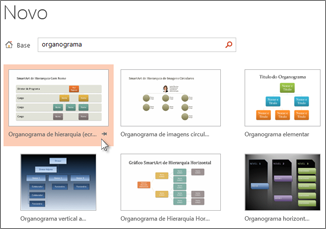
Muitos aspetos do gráfico podem ser personalizados, por isso não hesite em escolher um apenas devido à sua cor ou esquema.
-
Clique em Criar.
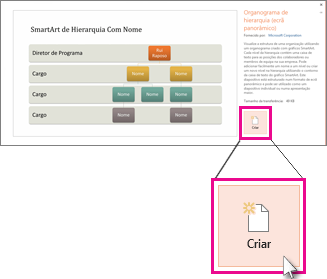
Se copiar e colar o diapositivo do organograma noutra apresentação, para corresponder ao formato da apresentação de destino, em Opções de Colagem, certifique-se de que seleciona Utilizar o Tema de Destino.
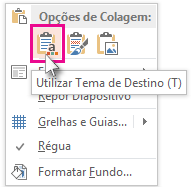
-
Para substituir o texto do marcador de posição pelo seu, clique dentro de cada forma, realce o texto que pretende alterar e, em seguida, escreva o seu texto.
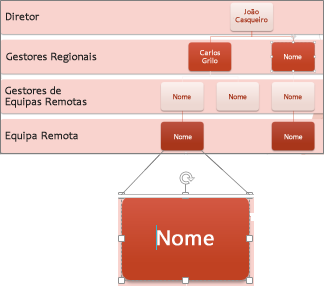
Personalizar o organograma
-
(Opcional) Para aplicar um esquema de cores e estrutura diferente a todo o modelo que abriu, selecione o separador Estrutura no friso e escolha um tema na galeria de temas.
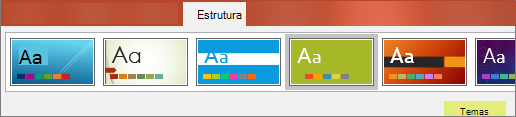
-
Clique numa forma no organograma e, quando as Ferramentas de SmartArt aparecerem no friso , clique no separador Estrutura ou Formatar .
-
Efetue um ou mais dos seguintes procedimentos:
-
No separador Estrutura :
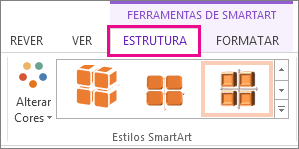
-
Adicione mais formas ao seu organograma (para conter mais nomes) ou mova formas no grupo Criar Gráfico .
-
Altere o estilo do organograma no grupo Estilos de SmartArt .
-
Altere as cores do organograma ao clicar em Alterar Cores.
-
Altere o esquema do organograma no grupo Esquemas .
-
-
No separador Formatar :
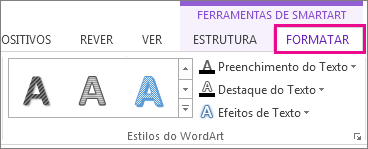
-
Reformate o texto no grupo Estilos do WordArt .
-
Altere as formas no grupo Estilos de Forma.
-
Reorganize as formas no seu organograma no grupo Dispor .
-
Altere o tamanho de uma forma nos grupos Tamanho e Formas .
-
-
Em alternativa, crie o seu próprio gráfico
Também pode criar o seu próprio organograma de Gráficos SmartArt.










